win03pe win7pe等各种的winpe版本,到底各有什么特点,那种版本的使用效果最好
您好?供您参考:03PE是XP内核、WIN7PE是WIN7内核、WIN8PE是WIN8内核。 网上PE免费的很多。都是免费的午餐至于哪个版本使用效果最好,还需要您自己去尝试、欣赏。最主要的还要看个人驾驭能力等等,在这里尽量不要评价好一些。下面把我新写的几种PE版本安装方法请您看一下。有的已经下载还没有安装。一、通用PE工具箱Win8内核菊花预览版,体积小,超漂亮,绝佳的Win8pe体验安装方法您好?供您参考:今天我和您共同学习通用PE工具箱Win8内核菊花预览版安装,有时间您可以将括号里的内容复制粘贴到网页。( 通用PE工具箱Win8内核菊花预览版,体积小,超漂亮,绝佳的Win8pe体验 )下载。下载文件存放在c盘以外的盘符。u盘容量可选用4G以上比较适宜,或根据使用要求选择U盘容量。打开电脑插入u盘,将u盘所有文件、照片转移到电脑硬盘储存。找到文件,双击TOnPE-V0.1.exe,出现安装界面,点击下一步、出现(如何安装本工具箱)点击知道了,出现亲,把“通用PE工具箱”安装到哪里呢?点击制作可启动U盘。点击选好了、出现亲,制作“通用PE工具箱”的U盘启动么?请选择要写入U盘:(U盘已在那里显示)格式化U盘,文件系统:FAT32 原生格式:USB-HDD点击制作,提示亲,即将开始制作可启动U盘咯。............点击确定、亲,通用PE工具箱完成安装啦.........点击完成。(返回我的电脑或计算机,双击U盘查看为空,系统已被隐藏。)祝您顺利。二、杏雨梨云Win8一键装机环境.7z您好?供您参考:今天我和您共同学习杏雨梨云Win8一键装机环境.7z的安装,首先下载杏雨梨云Win8一键装机环境.7z有时间您可以将括号里的内容复制粘贴到网页( 迅雷快传 - 杏雨梨云Win8一键装机环境 等文件 下载 )。200.57MB.(另一款ISO格式192.76MB)下载文件存放在c盘以外的盘符。u盘容量可选用4G以上比较适宜或根据使用要求选择容量。打开电脑插入u盘,将u盘所有文件、照片转移到电脑硬盘储存。找到杏雨梨云Win8一键装机环境.7z文件右键解压到当前文件夹 双击install-a.exe。出现安装界面,(U盘已在那里显示)全新安装(全盘被格式化)USB-HDD-FAT32点击安装、出现警告!磁盘....是否继续界面点击是(Y).提示:系统已安装到磁盘点击确定。关闭安装界面。(返回我的电脑或计算机,双击U盘查看为空,系统已被隐藏。)祝您顺利。上面是WIN8内核、下面是WIN7内核。三、通用PE3.3安装您好?供您参考:今天我和您共同学习通用PE3.3的安装,首先下载通用PE3.3,有时间您可以将括号里的内容复制粘贴到网页( 通用PE3.3下载 )。下载文件存放在c盘以外的盘符。u盘容量可选用4G以上比较适宜或根据使用要求选择容量。打开电脑插入u盘,将u盘所有文件、照片转移到电脑硬盘储存。双击TOnPE-V3.3.exe,出现安装界面,点击下一步、出现(如何安装本工具箱)点击知道了,出现亲,把“通用PE工具箱”安装到哪里呢?点击制作可启动U盘。点击下一步、出现亲,制作“通用PE工具箱”的U盘启动么?请选择要写入U盘:(U盘已在那里显示)格式化U盘,文件系统:FAT32 原生格式:USB-HDD点击制作提示亲,即将开始制作可启动U盘咯。............点击确定、亲,通用PE工具箱完成安装啦.........点击完成。(返回我的电脑或计算机,双击U盘查看为空,系统已被隐藏。)祝您顺利。四、大白菜超级U盘启动盘制作工具 V4.4 傻瓜式U盘装系统下载安装您好?供您参考:建议您有时间到网上查询下载,请您把括号里的内容复制粘贴到网页。( 大白菜U盘启动盘制作工具)。我下载的是( 大白菜超级U盘启动盘制作工具 V4.4 傻瓜式U盘装系统 )软件大小:139.73MB.更新时间:2012-04-25文件存放在c盘以外的盘符。u盘容量可选用8G或16G,或根据使用要求选择容量。我用的是8GU盘。打开电脑插入u盘,将u盘所有文件、照片转移到电脑硬盘储存。右键单击好压zip压缩文件,点击解压到当前文件夹。双击大白菜超级u盘应用程序出现:欢迎使用“大白菜超级u盘启动盘制作工具v4.4"安装向导。点击下一步,出现目标文件夹,点击浏览,找到u盘点击选中,点击确定。出现选择组件界面,把创建开始菜单对勾点击去掉。点击安装。出现正在完成“大白菜超级u盘启动盘制作工具V4.4”安装向导 界面,点击完成。出现大白菜装机界面它已选择好u盘(7.45G),模式可选择USB-HDD点击一键制作USB启动盘,出现大白菜u盘启动界面,提示本操作将破坏u盘原有数据,且不可恢复。。。点击确定。出现大白菜u盘启动界面,恭喜你,制作完成!点击确定。到此安装结束关闭界面。2003XP内核有很多,想必大家都使用过在这里就不多说啦。 谢谢您的提问。
目前比较流行的PE,基本都是Server2003+Win8或Win10(PE版本就是操作系统的内核,可以看成一个极度精简的系统,只保留能让系统启动起来的最基本的部分,其他功能全部删除) 除了内核,还有启动方式,MBR+UEFI,所以知名的PE都是三分区双启动(这个三言两语说不清楚,需要你自己百度学习),MBR一般做XP、Win7系统,UEFI一般做Win8、Win10系统。Win7相比Win8、Win10来说功能弱,驱动支持也差,夹在中间,高不成低不就,所以很少见。XP的PE现在基本被淘汰,因为Server2003作为服务器系统,稳定性和功能性是胜过XP的,除了那些多年不更新的小众老旧PE,现在都是2003了。Server2003主要面向老电脑,比如2010年以前的,主要用来装XP系统,体积小巧,简单实用,最成熟稳定,不要觉得过时,很多企业工厂还是有很多的,比如ATM提款机。Win8跟Win10用来做Win7到Win10的系统,主要面向2010年之后生产的电脑,一般都是做Win7系统,因为到现在还是有很多人抵触Win10的界面,尤其是企业,更换系统很保守。 近两年的新电脑多半都是Win10,七代酷睿还能装Win7,八代之后因为驱动问题(业界目前还没有有效的解决办法),只能装Win10了。
首先win03pe win7pe 只是别称,应该这样分类。 目前WINPE一共有4个版本。即PE1.x,PE2.0,PE3.0,PE4.0。其中PE1.x基于Windows XP和2003,它的体积小巧,GUI界面最小可以不超过20M,而且我们可以通过扩展增强它的功能。具体的版本是这样划分的:1.0:基于最初的Microsoft Windows XP Professional。1.1:基于Microsoft Windows XP Professional 含Service Pack 1 (SP1)。1.2:基于Microsoft Windows Server 2003。1.5(2004):基于Microsoft Windows XP Professional 含Service Pack 2 (SP2)。1.6(2005):基于Microsoft Windows Server 2003 含Service Pack 1 (SP1)。2.1 基于Microsoft Windows Vista 和Microsoft Windows Server 2008 含Service Pack 1(SP1)2.2 基于Microsoft Windows Vista 和Microsoft Windows Server 2008 含Service Pack 2(SP2)3.0基于Windows 7,它的功能比PE1.X要强大一些,尤其是对新电脑的支持以及USB3.0接口的支持要比PE1.X好,但同时它的体积要比PE1.X大,启动所需要的内存也更多。3.1 基于Microsoft Windows 7 SP1。4.0则基于最新的Windows 8。原生支持USB3.0,对新电脑的支持比较好。X64版本的支持UEFI启动。不过目前的WIN8PE大部分采用的是WIN7PE的开始菜单。采用 WIN8原生SHELL的PE目前只有南狮王的WIN8PE,而且该WIN8PE已经有支持触摸的功能了,这是其他WIN8PE所不具备的。 至于哪个版本比较好,具体应该是看机器自身配置高低来决定的。就比如低版本PE进不去电脑的时候,用更高级版本pe的就能进入。不同的PE功能都大同小异,只是一些具体功能页面与显示不大一样。选择适合自己,觉得用得顺手的就是最好的。
都差不多,一般机器都一样用,只是有的机器兼容其中之一好一些。
目前比较流行的PE,基本都是Server2003+Win8或Win10(PE版本就是操作系统的内核,可以看成一个极度精简的系统,只保留能让系统启动起来的最基本的部分,其他功能全部删除) 除了内核,还有启动方式,MBR+UEFI,所以知名的PE都是三分区双启动(这个三言两语说不清楚,需要你自己百度学习),MBR一般做XP、Win7系统,UEFI一般做Win8、Win10系统。Win7相比Win8、Win10来说功能弱,驱动支持也差,夹在中间,高不成低不就,所以很少见。XP的PE现在基本被淘汰,因为Server2003作为服务器系统,稳定性和功能性是胜过XP的,除了那些多年不更新的小众老旧PE,现在都是2003了。Server2003主要面向老电脑,比如2010年以前的,主要用来装XP系统,体积小巧,简单实用,最成熟稳定,不要觉得过时,很多企业工厂还是有很多的,比如ATM提款机。Win8跟Win10用来做Win7到Win10的系统,主要面向2010年之后生产的电脑,一般都是做Win7系统,因为到现在还是有很多人抵触Win10的界面,尤其是企业,更换系统很保守。 近两年的新电脑多半都是Win10,七代酷睿还能装Win7,八代之后因为驱动问题(业界目前还没有有效的解决办法),只能装Win10了。
首先win03pe win7pe 只是别称,应该这样分类。 目前WINPE一共有4个版本。即PE1.x,PE2.0,PE3.0,PE4.0。其中PE1.x基于Windows XP和2003,它的体积小巧,GUI界面最小可以不超过20M,而且我们可以通过扩展增强它的功能。具体的版本是这样划分的:1.0:基于最初的Microsoft Windows XP Professional。1.1:基于Microsoft Windows XP Professional 含Service Pack 1 (SP1)。1.2:基于Microsoft Windows Server 2003。1.5(2004):基于Microsoft Windows XP Professional 含Service Pack 2 (SP2)。1.6(2005):基于Microsoft Windows Server 2003 含Service Pack 1 (SP1)。2.1 基于Microsoft Windows Vista 和Microsoft Windows Server 2008 含Service Pack 1(SP1)2.2 基于Microsoft Windows Vista 和Microsoft Windows Server 2008 含Service Pack 2(SP2)3.0基于Windows 7,它的功能比PE1.X要强大一些,尤其是对新电脑的支持以及USB3.0接口的支持要比PE1.X好,但同时它的体积要比PE1.X大,启动所需要的内存也更多。3.1 基于Microsoft Windows 7 SP1。4.0则基于最新的Windows 8。原生支持USB3.0,对新电脑的支持比较好。X64版本的支持UEFI启动。不过目前的WIN8PE大部分采用的是WIN7PE的开始菜单。采用 WIN8原生SHELL的PE目前只有南狮王的WIN8PE,而且该WIN8PE已经有支持触摸的功能了,这是其他WIN8PE所不具备的。 至于哪个版本比较好,具体应该是看机器自身配置高低来决定的。就比如低版本PE进不去电脑的时候,用更高级版本pe的就能进入。不同的PE功能都大同小异,只是一些具体功能页面与显示不大一样。选择适合自己,觉得用得顺手的就是最好的。
都差不多,一般机器都一样用,只是有的机器兼容其中之一好一些。

通用PE工具箱 v1.9.6 2003 内核版怎么重装XP系统啊?
想要全盘格式化就要准备个U盘,做U盘启动盘。 1.首先要有个U盘(如果没有,有读卡器的内存卡也行)。 2.必备软件UltraISO(软碟通)。一个Ghost XP系统或者winxp系统,有系统光盘也行。(一般网上下载的系统都自带PE,可以直接制作U盘启动) 3.开始制作U盘启动。打开Ul(以Ghost 为例,我的是Ghost win7,步骤是一样的。)用Ul打开你下载的系统,插上U盘,在Ul的菜单上点启动,在下拉菜单上点写入硬盘映像,选择你的U盘,点开始。完成后拿下U盘在插上,OK了。 4.U盘启动,重启你的电脑,在启动到主板图是(例如你的电脑是联想的,就是开机时出现的联想的图标的时候)进入U盘启动(不同的主板有不同的方法,一般是F12 、Esc、F1、F11,可以看看说明)。可以格式化你的盘了。 5.格式化完成后打开你的U盘,运行里边的安装文件,自动安装。
首先,做好全部分区上有用数据的备份工作,如果你有移动硬盘是再好不过了,把需要备份的数据都放到移动硬盘上,然后拔掉移动硬盘在进行操作最保险,毕竟数据无价,等搞没了再想找可就事比登天了. OK,前提说完,转入正题:1.将你下载的通用PE工具箱、是 v1.9.6 2003 内核版做成光盘启动盘,这个我不多讲了,如果这个都不会,后面的全部省略.2.开机按DEL(或对应键,注意看开机自检时会有提示的)进BIOS,设置第一启动项为CDROM.然后插入你制作好的启动盘,在按F10,保存设置重启,3.好,现在一切正常的话,应该可以光盘引导启动了,进去后会出现界面的,在界面中选择进WInPE.4.进PE后首先确认你的盘符,有些启动盘占用C盘符,造成盘符错乱的,那样的话,D盘其实才是你真正的C分区,确认盘符无误的话,就比较简单了,现在你已经是做好备份的了,既然不怕数据再丢失就干吧,一次选中盘符右键格式化,为了起到杀毒作用要选完全格式化,别用快速格式化.或者使用PE中的硬盘维护工具来做格式也行,5.我个人推荐C合D分区格式化为FAT32比较好,因为出问题是维护起来更方便一些,至于其他分区就都NTFS格式就好,6.现在,你的电脑,已经成为一个比白纸还白的白板了,可以安装操作系统了,别到这一步时才说你做的光盘启动盘里面不包含系统安装镜像才好,否则那可真是杯具了,7.如果启动盘里面的系统安装是GHOST版的,就用GHOST32.exe直接恢复到你的C分区上就好了,8.如果是ISO格式的镜像 ,就用UltraISO等虚拟光驱软件打开它,在上面菜单栏>工具里点"加载到虚拟光驱",然后双击改虚拟光驱盘符就会弹出安装界面,跟着提示做完一切就OK.(如没自动弹出安装界面就进去点Setup.exe就可以了)9.如果光盘启动盘里面就直接是解开了的安装版就更简单了,进入安装版目录,直接运行Setup.exe就OK.顺便提一句,ISO或安装版都可以在安装过程中选择安装系统到其他分区的(也就是非C分区)而CHOST版则必须恢复到C分区,反正将不能支持引导进操作系统,这点必须要注意,10,到了这步.你就基本就大功告成了,现在你应该已经安装好了操作系统了,11.重启电脑,再次按下对应键(不明白啥叫对应键请参看上面的第二条)进入BIOS,重新设置第一启动项为Hard-Disk Drive或者是HDD-0之类的,总之就是你的主硬盘就是了,设置完毕后按下F10.拿出光盘,重启电脑.一切顺利的话,就可以正常进入系统了,进去后先手动安装一些不被系统兼容的设备驱动,直至设备管理器里不存在出现黄色叹号的设备为止,12.立即安装杀毒软件和防火墙一类的安全软件,先离线全盘查杀一下病毒,13.安装WInRAR等系统必备的解压缩软件.14.创建网络链接,15.安装常用软件.16,略,后面该做什么你知道的,我就不再罗嗦了,17.祝你好运一切顺利,别忘了在系统最稳定最完好的时候做一个系统分区的GHOST镜像备份,这个最重要,可以以后出问题时快速恢复系统,比重装系统要迅捷多了, 18.呼~好累!,都快赶上写一篇短篇小说了,但愿能对你有少许的帮助,我也就算没白忙和.呵呵~
晕,一定要用U盘或光盘启动。才能将整个硬盘重新分区,格式化。
好像没有U盘、光驱也可以从硬盘格式化、具体情况我就不清楚了、、、、
你直接安装到U盘就可以用、不会Hi我
首先,做好全部分区上有用数据的备份工作,如果你有移动硬盘是再好不过了,把需要备份的数据都放到移动硬盘上,然后拔掉移动硬盘在进行操作最保险,毕竟数据无价,等搞没了再想找可就事比登天了. OK,前提说完,转入正题:1.将你下载的通用PE工具箱、是 v1.9.6 2003 内核版做成光盘启动盘,这个我不多讲了,如果这个都不会,后面的全部省略.2.开机按DEL(或对应键,注意看开机自检时会有提示的)进BIOS,设置第一启动项为CDROM.然后插入你制作好的启动盘,在按F10,保存设置重启,3.好,现在一切正常的话,应该可以光盘引导启动了,进去后会出现界面的,在界面中选择进WInPE.4.进PE后首先确认你的盘符,有些启动盘占用C盘符,造成盘符错乱的,那样的话,D盘其实才是你真正的C分区,确认盘符无误的话,就比较简单了,现在你已经是做好备份的了,既然不怕数据再丢失就干吧,一次选中盘符右键格式化,为了起到杀毒作用要选完全格式化,别用快速格式化.或者使用PE中的硬盘维护工具来做格式也行,5.我个人推荐C合D分区格式化为FAT32比较好,因为出问题是维护起来更方便一些,至于其他分区就都NTFS格式就好,6.现在,你的电脑,已经成为一个比白纸还白的白板了,可以安装操作系统了,别到这一步时才说你做的光盘启动盘里面不包含系统安装镜像才好,否则那可真是杯具了,7.如果启动盘里面的系统安装是GHOST版的,就用GHOST32.exe直接恢复到你的C分区上就好了,8.如果是ISO格式的镜像 ,就用UltraISO等虚拟光驱软件打开它,在上面菜单栏>工具里点"加载到虚拟光驱",然后双击改虚拟光驱盘符就会弹出安装界面,跟着提示做完一切就OK.(如没自动弹出安装界面就进去点Setup.exe就可以了)9.如果光盘启动盘里面就直接是解开了的安装版就更简单了,进入安装版目录,直接运行Setup.exe就OK.顺便提一句,ISO或安装版都可以在安装过程中选择安装系统到其他分区的(也就是非C分区)而CHOST版则必须恢复到C分区,反正将不能支持引导进操作系统,这点必须要注意,10,到了这步.你就基本就大功告成了,现在你应该已经安装好了操作系统了,11.重启电脑,再次按下对应键(不明白啥叫对应键请参看上面的第二条)进入BIOS,重新设置第一启动项为Hard-Disk Drive或者是HDD-0之类的,总之就是你的主硬盘就是了,设置完毕后按下F10.拿出光盘,重启电脑.一切顺利的话,就可以正常进入系统了,进去后先手动安装一些不被系统兼容的设备驱动,直至设备管理器里不存在出现黄色叹号的设备为止,12.立即安装杀毒软件和防火墙一类的安全软件,先离线全盘查杀一下病毒,13.安装WInRAR等系统必备的解压缩软件.14.创建网络链接,15.安装常用软件.16,略,后面该做什么你知道的,我就不再罗嗦了,17.祝你好运一切顺利,别忘了在系统最稳定最完好的时候做一个系统分区的GHOST镜像备份,这个最重要,可以以后出问题时快速恢复系统,比重装系统要迅捷多了, 18.呼~好累!,都快赶上写一篇短篇小说了,但愿能对你有少许的帮助,我也就算没白忙和.呵呵~
晕,一定要用U盘或光盘启动。才能将整个硬盘重新分区,格式化。
好像没有U盘、光驱也可以从硬盘格式化、具体情况我就不清楚了、、、、
你直接安装到U盘就可以用、不会Hi我

求一个深度winXPPE+win2003PE一套的PE工具箱,支持网络的ISO启动镜像文件
通用PE工具箱 V9.0 装机+UEFI(网络版) 更新日志 1、重新设计主程序,采用市场上最为流行的三分区模式,提高制作启动盘的安全性。 2、主程序增加全新制作,无损..网页链接
都说这么清楚明白了,那就去下载嘛, 不是广告吧
百度搜深度系统启动盘,有深度启动工具官网
都说这么清楚明白了,那就去下载嘛, 不是广告吧
百度搜深度系统启动盘,有深度启动工具官网
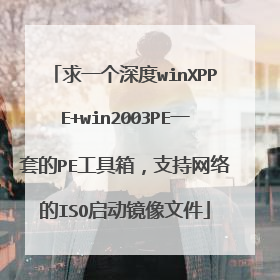
关于winPE的三个问题,哪位高手能够回答。。。
都可以。关键是根据不同的winpe安装软件的功能来决定,有的会集成多种方式,由用户自己选择安装在何处。需要注意有的软件则是专门用来制作U盘pe的,例如大白菜 winpe的含义是windows预安装环境,是一个精简了内核包含基本功能的迷你系统。而windows安全模式只是windows的一种进入模式,此模式下只加载主要驱动,自启动程序无效,用于系统异常时安全进入系统以查找和修复错误,例如避免部分自启动进程的病毒以删除病毒文件。安全模式其实还是完整的系统。可以类比ie的正常启动方式和禁用加载项的启动方式,一个道理 winpe有xp,2003sever,vista,win7等内核。winpe既然有“win”,显然是属于windows的,linux那是另一个操作系统了,完全没关系。例如网上有通用PE工具箱(2003内核)V1.9.6 简体中文版 通用PE工具箱(XP内核)V1.9.6 简体中文版
1.最好是U盘启动. 2.不是一回事.3.它就是一个自己的系统.Windows PreInstallation Environment(Windows PE)可以用它来装系统额.即使你的电脑没有系统.它也可以运行. 望采纳.
WINPE是个操作系统,有装在硬盘上,装后相当于有两个系统,一般是装在U盘中,当系统出现毛病了或重装系统时用U盘启动盘装机子启动起来进行重装或复制文件上.与WINDWOS安全模式是两回事.现在的WINPE有XP或WIN7的,WIN7的同时分32位与64位的
1.最好是U盘启动. 2.不是一回事.3.它就是一个自己的系统.Windows PreInstallation Environment(Windows PE)可以用它来装系统额.即使你的电脑没有系统.它也可以运行. 望采纳.
WINPE是个操作系统,有装在硬盘上,装后相当于有两个系统,一般是装在U盘中,当系统出现毛病了或重装系统时用U盘启动盘装机子启动起来进行重装或复制文件上.与WINDWOS安全模式是两回事.现在的WINPE有XP或WIN7的,WIN7的同时分32位与64位的

通用PE工具箱 v1.9.6 2003 内核版怎么安装XP系统
用ghost版的系统,运行ghost把系统镜像导入C盘后重启就可以了
安装好了没?安装好了重启电脑进入PE工具箱啊。。。运行 虚拟光驱软件-载入XP镜像,进入我的电脑打开后就可以直接安装了,不懂可以再找我~~~
安装好了没?安装好了重启电脑进入PE工具箱啊。。。运行 虚拟光驱软件-载入XP镜像,进入我的电脑打开后就可以直接安装了,不懂可以再找我~~~

